Jak wyłączyć notację naukową w programie Excel
Biuro Microsoft Gabinet Microsoft Excel Bohater Przewyższać / / August 08, 2023

Opublikowany
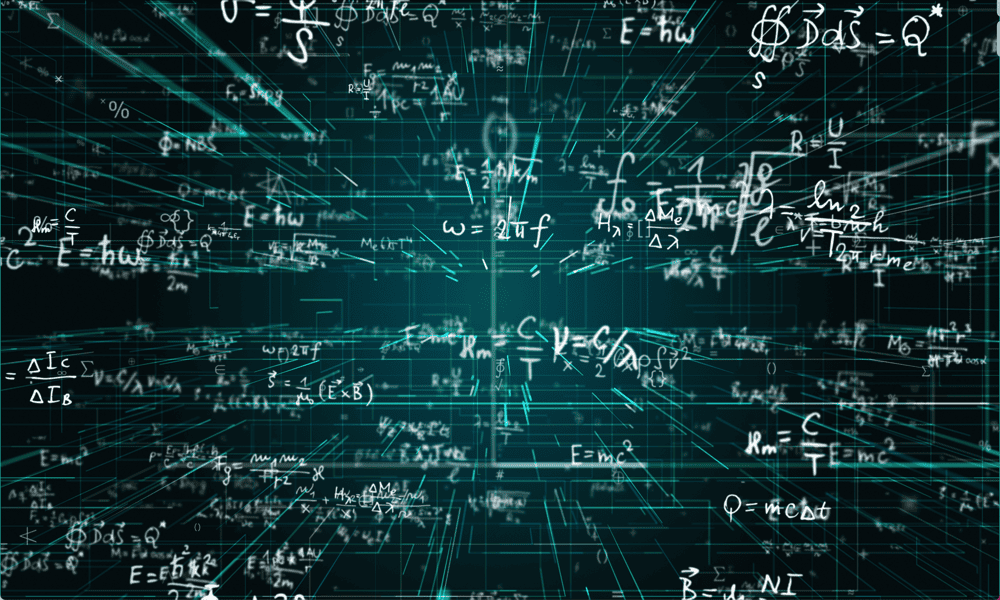
Domyślnie program Excel konwertuje dłuższe liczby na notację naukową, aby zaoszczędzić miejsce. Dowiedz się, jak wyłączyć notację naukową w programie Excel, korzystając z tego przewodnika.
Excel ma wiele funkcji, które mogą nieco ułatwić Ci życie. Obejmują one przydatne skróty klawiaturowe a także funkcje takie jak automatyczne formatowanie. Na przykład, jeśli wpiszesz liczbę do komórki, a liczba jest szersza niż szerokość komórki, rozmiar kolumny zostanie automatycznie zmieniony, aby zmieścić się w niej. Przynajmniej tak to ma działać.
Jeśli jednak liczba ma 12 cyfr lub więcej, program Excel robi coś innego — konwertuje liczbę na notację naukową. Możesz być całkowicie zadowolony z wyświetlania liczb w ten sposób.
Jeśli jednak nie jesteś, możesz coś z tym zrobić. Dowiedz się, jak wyłączyć notację naukową w programie Excel poniżej.
Co to jest notacja naukowa?
Niektóre gałęzie nauki zajmują się bardzo dużymi liczbami. Na przykład stała Avogadro ma długość 24 cyfr, gdy jest zapisywana w notacji standardowej.
Inne gałęzie nauki używają liczb, które są bardzo małe. Na przykład masa protonu to liczba, która ma 26 zer po przecinku. Oczywiście zapisywanie tak długich liczb nie jest praktyczne.
Notacja naukowa to sposób zapisywania liczb jako potęg liczby 10. Na przykład 1000 to 10 x 10 x 10 (10 sześcianów), więc można je zapisać jako 100^3, gdy za pomocą wykładników. 6000 stałoby się wtedy 6 x 10^3. 6543 stałoby się 6,543 x 10^3 i tak dalej. Potęga dziesięciu oszczędza konieczności pisania ogromnej listy zer, zwłaszcza w przypadku dłuższych liczb, takich jak 6,02 x 10^23.
W przypadku liczb mniejszych niż 1 stosowane są indeksy ujemne. 0,001 to 10^-3, więc 0,005 to 5 x 10^-3 i tak dalej.
Dlaczego program Excel konwertuje liczby na notację naukową?
Excel konwertuje liczby na notację naukową z tego samego powodu, dla którego zostały stworzone: aby zaoszczędzić miejsce.
Jeśli liczba jest dłuższa niż miejsce dostępne w komórce, program Excel zamiast tego wyświetli liczbę w notacji naukowej. Każda liczba, która ma 12 cyfr lub więcej, również zostanie automatycznie przekonwertowana na notację naukową.
Niestety, nie ma możliwości wyłączenia tej funkcji — Excel zawsze konwertuje dłuższe liczby na notację naukową. Jednak nie wszystko jest stracone. Istnieje kilka sposobów, aby zmusić program Excel do pokazania liczby jako standardowej notacji.
Jak usunąć notację naukową, zmieniając szerokość komórki
Jeśli Excel zmienił twoją liczbę na notację naukową, a twoja liczba ma 11 cyfr lub mniej, możesz przywrócić jej standardową postać, po prostu zwiększając szerokość komórki, aby wyświetlić pełną liczbę.
Gdy będzie wystarczająco dużo miejsca, aby wyświetlić wszystkie cyfry Twojego numeru, powróci on do pierwotnego formatu.
Aby usunąć notację naukową poprzez zmianę szerokości komórki:
- Znajdź komórkę, która została przekonwertowana na notację naukową.
- U góry tej kolumny najedź kursorem na prawą stronę etykiety kolumny, aż kursor zmieni się w pionową linię z dwiema strzałkami po obu stronach.
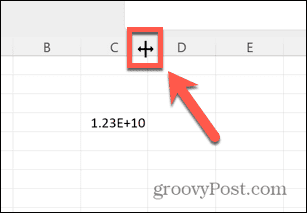
- Kliknij i przeciągnij w prawo, aż komórka będzie wystarczająco szeroka, aby wyświetlić liczbę w notacji standardowej.
- Zwolnij kursor, a liczba powróci do standardowego zapisu.
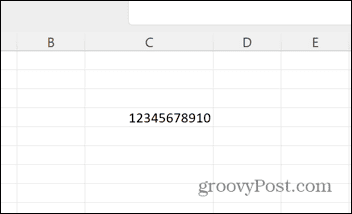
- Jeśli komórka jest zbyt szeroka, możesz użyć tej samej metody, aby zmienić jej rozmiar, pod warunkiem, że nie zmniejszysz jej do szerokości całej liczby.
Jak usunąć notację naukową, zmieniając formaty komórek
Jeśli twoja liczba ma 12 lub więcej cyfr, nawet jeśli twoja komórka jest wystarczająco szeroka, aby wyświetlić całą liczbę, i tak zostanie ona przekonwertowana na notację naukową.
Ponieważ nie ma możliwości wyłączenia tej funkcji, musisz zmusić program Excel do pokazania liczby w żądanym formacie.
Jednym ze sposobów na to jest zmiana formatu komórki.
Aby usunąć notację naukową poprzez zmianę formatowania komórki:
- Kliknij prawym przyciskiem myszy komórkę zawierającą Twój numer.
- Wybierać Sformatuj komórki.

- w Kategoria sekcja, wybierz Numer.
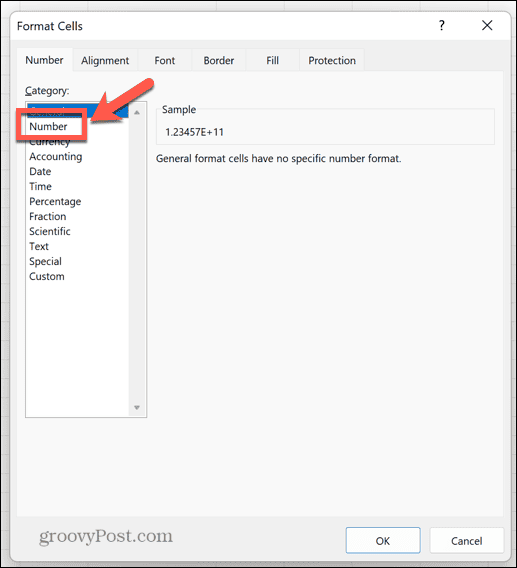
- W górnej części prawego panelu zobaczysz próbkę tego, jak Twój numer będzie wyglądał przy bieżących ustawieniach.
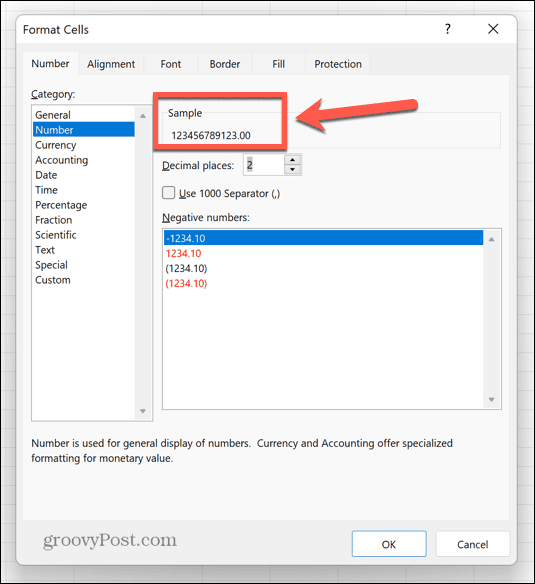
- Jeśli Twój numer nie zawiera miejsc dziesiętnych, użyj strzałki w dół, aby zmienić miejsca dziesiętne na 0. Możesz ponownie sprawdzić próbkę, aby upewnić się, że wygląda to dobrze.
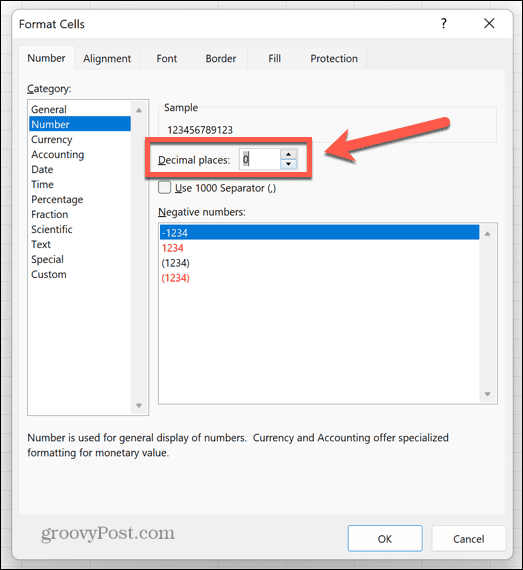
- Jeśli Twój numer ma wiele miejsc po przecinku, użyj strzałki w górę, aby zwiększyć liczbę miejsc po przecinku. Ponownie możesz użyć próbki, aby upewnić się, że wybrałeś właściwy numer.
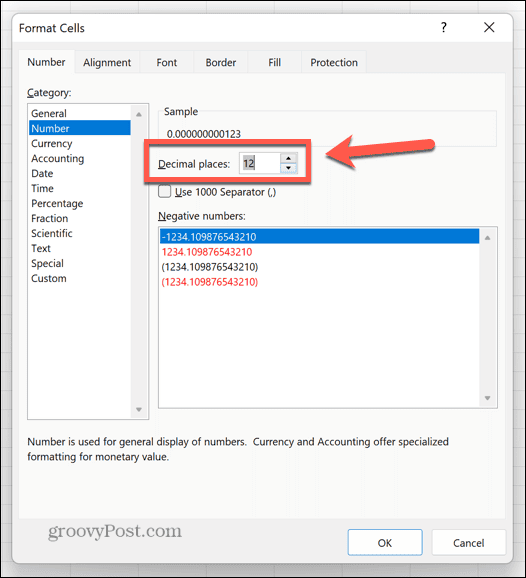
- Jeśli twój numer ma początkowe zera, takie jak numer 0012345, nie będzie wyświetlany poprawnie przy użyciu Numer format. Zamiast tego musisz wybrać Zwyczaj Kategoria.
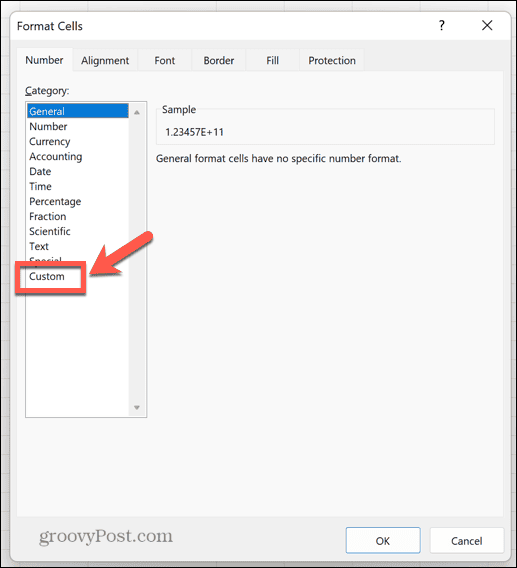
- Wybierać 0 z listy formatów.
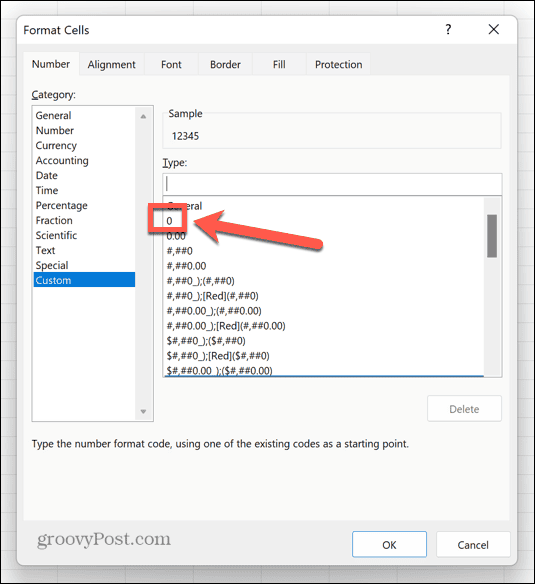
- Kliknij w Typ i dodaj kolejne zera, aż liczba zer będzie odpowiadać liczbie cyfr liczby, którą chcesz wyświetlić. Możesz użyć próbki, aby sprawdzić, jak wyświetli się ostateczna liczba.
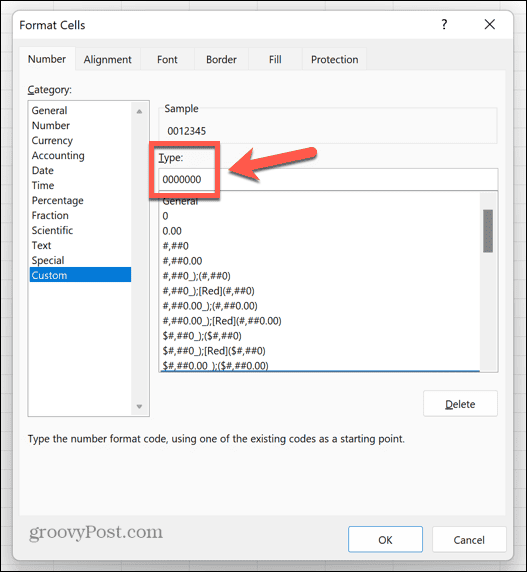
- Gdy uznasz, że próbka wygląda tak, jak liczba, którą chcesz wyświetlić w komórce, kliknij OK.
- Twój numer będzie teraz wyświetlany tak, jak chcesz.
Jak przekonwertować notację naukową z powrotem na notację standardową
Możesz także użyć niektórych funkcji programu Excel, aby zmusić program Excel do wyświetlania liczby w standardowej notacji.
Ta metoda umieszcza poprawnie sformatowaną liczbę w nowej komórce, co należy wziąć pod uwagę przy wyborze metody do użycia.
Aby przekonwertować notację naukową z powrotem na notację standardową:
- Kliknij pustą komórkę.
- Typ =ZŁĄCZ(
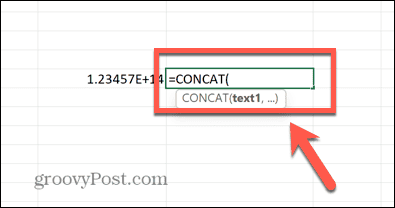
- Kliknij komórkę zawierającą liczbę, którą chcesz przekonwertować.
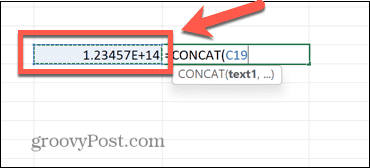
- Wpisz zamknięty nawias i naciśnij Wchodzić.
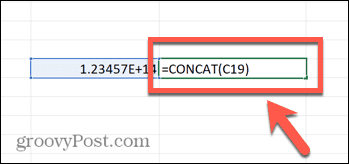
- Twój numer pojawi się w standardowej notacji.
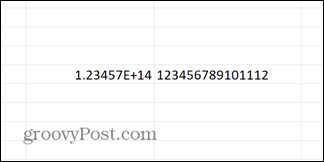
- Ten sam efekt można osiągnąć również zastępując =ZŁĄCZ( w kroku 2 z =GÓRNE( Lub = PRZYTNIJ (
Jak zmusić program Excel do wyświetlania standardowej notacji za pomocą apostrofu
Ostatnią metodą, której możesz użyć, aby nakłonić program Excel do wyświetlenia żądanego formatu liczb, jest użycie apostrofu przed liczbą. Liczba będzie wyświetlana bez apostrofu i będzie miała standardowy format niezależnie od długości.
Spowoduje to jednak wygenerowanie komunikatu o błędzie w komórce, informującego, że program Excel traktuje liczbę jako tekst, ale możesz to z radością zignorować, jeśli chcesz.
Jeśli odwołujesz się do komórki w obliczeniach, nadal będzie ona działać tak, jakby była liczbą.
Aby zmusić program Excel do wyświetlania standardowej notacji przy użyciu apostrofu:
- Kliknij komórkę, w której chcesz umieścić swój numer.
- Wpisz apostrof (‘).
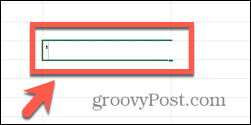
- Wpisz swój numer jak zwykle.
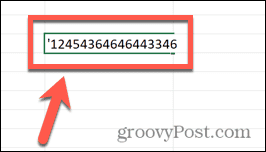
- Naciskać Wchodzić a apostrof zniknie.
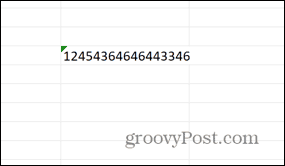
- Jeśli klikniesz komórkę, zobaczysz komunikat o błędzie wskazany przez zielony trójkąt.
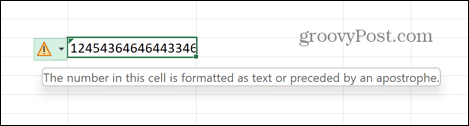
- Możesz zignorować błąd!
Zarządzanie arkuszem kalkulacyjnym Excel
Chociaż wiele funkcji programu Excel ma na celu ułatwienie życia, czasami mogą one pogorszyć sytuację. Nauczenie się, jak wyłączyć notację naukową w programie Excel, gwarantuje, że liczby będą wyświetlane dokładnie tak, jak chcesz.
Istnieją również inne sposoby na odzyskanie kontroli nad programem Excel. Możesz się tego nauczyć odśwież dane komórki w Excelu aby nowe formatowanie liczb zostało zastosowane do istniejących danych. Możesz się tego nauczyć zignoruj wszystkie błędy w Excelu jeśli stają się przeszkodą.
Jeśli program Excel ciągle się zawiesza, są kilka poprawek że może zechcesz spróbować.
